Генерация и импорт ключей в программе SSH Client
1. Запустите программу, вызовите диалог "Settings". В дереве настроек слева выберите пункт "Global Settings/User Authentication/Keys"
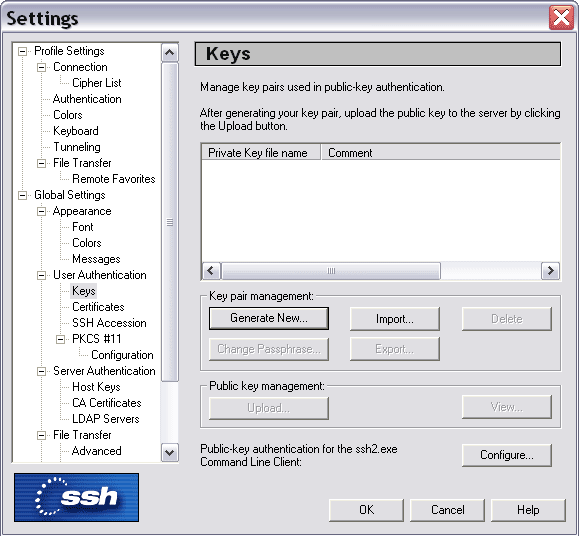
2. Если Вы не генерировали ранее ключ в программе PuttyGen, то перейдите к пункту 5.
3. Если Вы уже сгенерировали ключ в программе PuttyGen, то Вы можете импортировать его в SSH Client. Для этого в программе PuttyGen откройте сгенерированный ключ и выберите пункт меню "Conversation/Export ssh.com". Сохраните приватный ключ в удобном Вам каталоге с именем msu_key. Скопируйте в этот же каталог открытый ключ и переименуйте его в msu_key.pub.
4. Теперь в открытом окне "Settings" программы SSH Client нажмите "Import" и укажите путь к каталогу, где сохранены ключи. Выберите открытый ключ - закрытый будет импортирован автоматически. Импорт ключа закончен, не забудьте указать открытый ключ в регистрационной форме, если Вы регистрируетесь впервые или прислать его по электронной почте, если Вы уже зарегистрированы. Дальнейшие пункты выполнять не надо.
5. Нажмите "Generate New..."
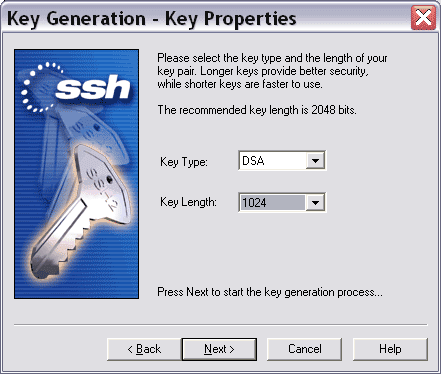
6. Выберите тип RSA и длину не менее 2048, нажмите "Next".
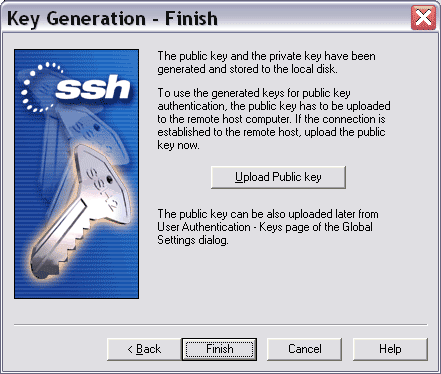
7. Нажмите "Finish"/
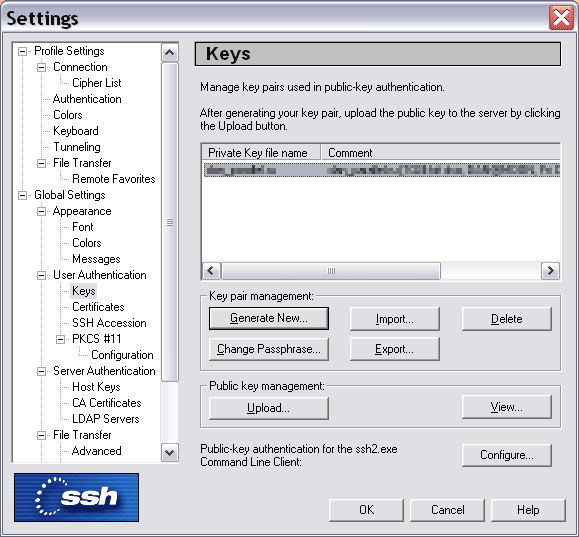
8. Ключи сгенерированы и отображаются в списке. Для сохранения открытой части ключа нажмите "Export" и выберите каталог для сохранения. Сохранённый файл должен быть указан в электронной форме регистрации, если Вы впервые регистрируетесь на "Чебышёве", или прислан электронной почтой, если Вы уже зарегистрированы.
